您是否曾經嘗試下載YouTube視頻,並且輸出文件位於FLV中? 還是您想將任何FLV格式的視頻轉換成可以由任何視頻播放器播放的更靈活的格式? 如果您的原因是上述原因之一,那麼本文很適合您!
無需擔心此帖子,我們將為您提供3種推薦的工具,您可以使用它們 將FLV視頻轉換為MP4格式。 但是首先,讓我們簡要討論一下FLV和MP4視頻格式是什麼以及如何播放它們。 繼續閱讀吧!
內容指南 第 1 部分. 什麼是 FLV?第 2 部分. 如何播放 FLV 文件第 3 部分。什麼是 MP4?第 4 部分. 如何播放 MP4 文件第 5 部分. 將 FLV 轉換為 MP4 的工具第6部分。讓我們總結一下
FLV 代表 Flash Video,它是一個具有 .FLV 擴展名的文件。 它使用 Adobe Air 或 Adobe Flash Player 通過互聯網傳輸音頻或視頻。
長時間以來,Flash視頻一直是幾乎所有在互聯網上找到的嵌入式視頻都採用的典型視頻格式。 這包括YouTube和Hulu視頻平台。 但是,各種流媒體網站已切換為使用HTML5平台。
另一個類似於FLV的Flash視頻文件是F4V視頻格式。
通常通過使用插件Flash Video Exporter創建FLV文件,該插件是
併入Adobe Animate平台。 因此,該程序應該能夠很好地打開FLV文件。 但是你也可以使用 Adobe的Flash Player 這是一個免費工具。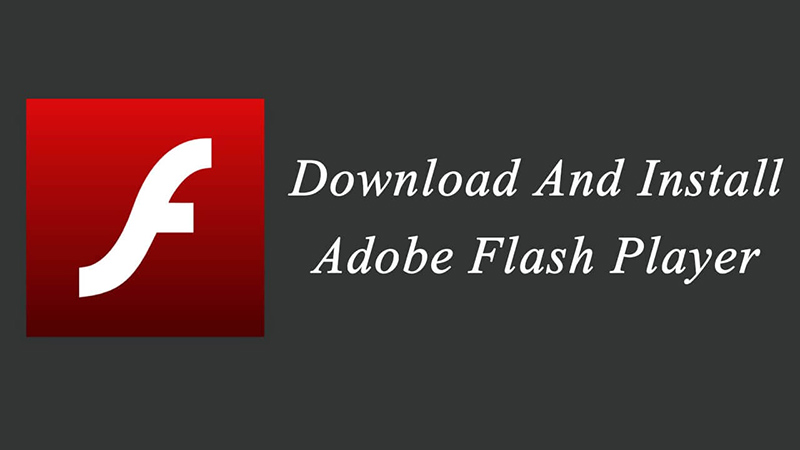
可以播放FLV文件的工具的更多示例包括:
其他流行的視頻播放器可能也可以播放該格式,但是很難找到可以播放這些類型文件的軟件。 因此,大多數人都喜歡將它們轉換為MP4,這更加方便。
如果您還想使用平板電腦或手機播放FLV視頻,則可以安裝 PlayerXtreme媒體播放器 這是一個免費工具。 除了FLV,它還可以播放其他視頻格式。 可以在Google Play(Android用戶)或iTunes(iOS用戶)中下載此應用程序。
具有 MP4 擴展名的文件是 MPEG-4 視頻文件。 MP4 格式是用於在互聯網上下載和流式傳輸視頻的最常見視頻格式之一。 此外,它是一種高度壓縮的多功能視頻格式,還可以存儲靜態圖像、字幕和音頻。
MP4 格式被認為是數字多媒體格式的容器 - 包含壓縮數據集合的文件。 MP4 視頻採用高度壓縮,與其他格式相比,文件的大小要小得多。
但是,減小文件的大小不會立即影響視頻文件的質量。 保留了原始視頻的大部分質量。 使MP4格式成為網絡友好的便攜式視頻格式。
由於 MP4 格式是標准文件視頻格式,因此與 FLV 不同,大多數視頻播放器都支持 MP4 的播放。 要播放 MP4 視頻,您只需 雙擊 文件和視頻將由操作系統的默認視頻播放器自動打開。
iPhone和Android手機還內置了對MP4播放的支持。 只是 挖掘 您的視頻文件,它將在您的手機上播放而沒有任何問題。
MacOS 和 Win另一方面,dows 用戶無需安裝第三方工具即可播放 MP4 檔案。 Win預設情況下,dows 使用 WinWindows 媒體播放器應用程序,而對於 macOS 用戶,MP4 影片由 QuickTime 自動播放。
現在您已經對FLV和MP4文件有了背景,現在讓我們繼續使用3種推薦的工具,您可以使用這些工具將FLV文件轉換為MP4。
DumpMedia 是一種視頻轉換器軟件,還可以用於編輯和增強視頻。
如果您不僅要下載YouTube播放列表,還要轉換成其他格式,請執行以下步驟:
步驟1。 啟動 DumpMedia 上述步驟中介紹的應用程序。
步驟2。 點擊 添加文件按鈕 位於界面的左上部分。
步驟3.瀏覽並選擇要轉換的文件。
步驟4.單擊位於底部的配置文件按鈕。
步驟5.選擇 MP4 格式。
步驟6.將計算機瀏覽到轉換後文件的所需目標文件夾。
步驟7。 點擊 轉 按鈕開始轉換視頻。
步驟8.等待轉換完成。
我確定您熟悉此視頻播放器,但您知道除了播放視頻之外,您還可以使用此軟件轉換文件嗎?
首先,如果您還沒有VLC,則需要在計算機上下載並安裝該應用程序。
步驟1.使用您喜歡的瀏覽器導航到VLC的網站。
步驟2,在網頁的右上角,找到帶有以下文字的橙色按鈕 下載VLC 寫在上面。 單擊該橙色按鈕。 該網頁應能夠自動檢測計算機的操作軟件以匹配正確的軟件版本。
步驟3.等待軟件下載。
步驟4.下載完成並啟動安裝嚮導後,單擊安裝程序。
第5步。在警告中會出現,通知您無法驗證發布者,只需點擊 運行 按鈕。
步驟 6. 如果安裝程序要求您提供各種權限,只需單擊 可以.
步驟7.選擇您的首選安裝語言,然後單擊 OK 按鈕。
步驟8.安裝過程將開始。 點擊 下一頁 按鈕以繼續執行後續步驟。
步驟9.閱讀許可協議,然後單擊“下一步”按鈕。
步驟10.選擇要安裝的其他組件。 單擊下一步按鈕。
步驟11.選擇VLC媒體播放器的安裝位置,然後單擊 安裝 按鈕。
步驟12.等待安裝過程完成。
步驟13.安裝完成後,將顯示一個確認窗口。 點擊 完 按鈕。
第14步。 運行VLC媒體播放器 在上一步中的“選項”中,VLC播放器將自動啟動。
要使用VLC軟件將FLV文件轉換為MP4,只需按照以下步驟操作:
步驟1。 點擊 多媒體 軟件頂部的標籤。
步驟2.從選項中選擇Convert / Save。
步驟3。 點擊 文件 標籤。
步驟4。 點擊 新增 下拉菜單中的選項。
步驟5.將出現一個窗口,您可以在其中選擇要轉換的文件。 單擊所需的文件。
步驟6。 點擊 未結案工單 按鈕。
步驟7。 點擊 轉換/保存 按鈕。
步驟8。 來自 帳戶 部分,選擇 影片 - H.264 + MP3 (MP4) 選項。
步驟9。 點擊 瀏覽 按鈕選擇您想要保存MP4文件的文件夾。
步驟10.選擇輸出文件目標文件夾。
步驟11。 點擊 節省 按鈕。
步驟12。 點擊 開始 按鈕。
當您看到位於VLC應用程序底部的進度條到達終點時,您將能夠知道轉換是否完成。 當您正在轉換的視頻很短時,您可能無法注意到轉換過程的完成。 但是對於較長的視頻,轉換的時間很明顯。
若要使用Online-Convert.com將FLV文件轉換為MP4,請按照下列步驟操作:
步驟1.導航到Online-Convert.com的網站。
步驟2.向下滾動,直到看到一個綠色的矩形框。 您可以將FLV視頻拖到該綠色框中,也可以單擊 選擇文件 按鈕上傳您的FLV視頻。
第3步。“可選設置”部分允許您更改視頻比特率,屏幕大小,視頻和音頻編解碼器以及其他設置。 如果要自定義MP4輸出視頻設置,請隨時更改默認值。
步驟4.您還可以選擇剪切,裁剪,旋轉或鏡像輸出的MP4視頻。 這些可以在 可選設置 部分。
步驟5,單擊綠色 開始轉換 按鈕。
步驟6.等待轉換完成。
在本文中,我們討論了什麼是FLV和MP4文件以及用於播放兩種格式視頻的工具。 FLV只能在選定的媒體播放器上播放,因此大多數人都喜歡將其轉換為MP4格式。 因為MP4視頻文件更加靈活,幾乎任何媒體播放器都可以播放。
此外,我們還指導您逐步安裝可用於將 FLV 文件轉換為 MP4 的工具 DumpMedia 和 VLC,以及有關如何進行文件轉換的步驟。 然後我們為您提供了一款免費的在線視頻轉換器,如果您不想安裝其他軟件,也可以使用它。
希望我們能夠幫助您找到所需的正確轉換工具。
